2025-04-09 16:08:47 • Abgelegt unter: Business Tipps • Bewährte Lösungen
IT-Abteilungen müssen schließlich viele verschiedene Softwarelizenzen für die gesamte Belegschaft ihres Unternehmens verwalten. Lizenzverwaltungssoftware ist ein Muss, denn sie kann dazu beitragen, den Stress zu verringern und das Risiko einer unsachgemäßen Lizenzverwaltung und finanzieller Folgen zu reduzieren.
Eine Option, wenn es um Software zur Lizenzverwaltung geht, ist der Automation License Manager. Lesen Sie weiter, um zu erfahren, wie Sie das Programm verwenden und warum es das richtige Tool für Sie sein könnte.
Was ist der Automation License Manager
Der Automation License Manager ist ein einzigartiges Produkt des Bereichs Automation and Drives der Siemens AG, das die Verwaltung von Lizenzen erleichtert. Die Verwaltung kann mit diesem Tool viel Zeit, Mühe und Kosten sparen. Außerdem bietet sie volle Transparenz bezüglich Ihrer Software, selbst bis ins komplizierteste Detail. Mit dem Automation License Manager können Sie Ihre Lizenzen über die Serverunterstützung oder lokal verwalten, wobei die Lizenzen lokal oder innerhalb des Netzwerks eines Unternehmens verwendet werden können. Der Lizenzmanager bietet außerdem einen umfassenden Überblick über alle verfügbaren Lizenzen und die Möglichkeit, über das Internet auf Lizenzen zuzugreifen. Das Herunterladen von Lizenzen ist so einfach wie das Ziehen und Ablegen in das bereitgestellte OSD (Online Software Delivery) Framework.
Der Automation License Manager ist eine wichtige Komponente der gesamten SIMATIC Software und bietet wichtige Details zu Lizenzen. Der Manager sorgt dafür, dass Sie einfach und schnell neue Lizenzen erhalten und bereits vorhandene Lizenzen verwalten können. Der Lizenzmanager kann sogar zum Herunterladen von SIMATIC-Software verwendet werden.
Vorteile der Verwendung des Automation License Manager
Der Automation License Manager bietet eine Reihe von Vorteilen, die Sie bei der erfolgreichen Verwaltung Ihrer Softwarelizenzen unterstützen:
Lizenzverwaltung: Mit dem Automation License Manager können Sie alle Funktionen ausführen, die mit der Verwaltung von Lizenzschlüsseln verbunden sind.
Lizenzanzeige: Sie können ganz einfach auf alle Informationen zu den Lizenzschlüsseln zugreifen, z.B. auf den Status und die Gültigkeit.
Zugriff auf externe Lizenzen blockieren: Mit dem Automation License Manager können Sie jeden externen Zugriff blockieren, insbesondere dort, wo es keine SIMATIC-Anmeldung gibt.
Lizenzen speichern: Über den Manager können Sie Lizenzschlüssel mühelos speichern. Dies kann auf Ihrem Netzwerk oder Ihrem lokalen Computer sein. Der Lizenzmanager macht es auch einfach, die benötigten Lizenzen anzuzeigen und zu bestimmen, indem er die benötigten und vorhandenen Lizenzschlüssel vergleicht.
Unterstützung beim Schutz:Wo es SIMATIC Logon auf einem PC gibt, ist der Lizenzmanager nützlich, um Lizenzschlüssel zu aktivieren und auf Schutzmechanismen zuzugreifen.
Verschiedene Lizenztypen: Über den Automation License Manager haben Sie Zugriff auf Standardlizenzen wie Einzel-, Floating-, Master- und aktualisierte Lizenzen. Andere Lizenzen erlauben die Nutzung der Software, einschließlich unbegrenzter, zählbarer Objekte, Demo-, Test- und Mietnutzung.
Erforderliches OS:Um den Automation License Manager, ein Windows 32-Bit-Programm, effektiv zu nutzen, können Sie verschiedene Betriebssysteme wie Windows 2000 Professional (mit SP4), 2000 Server (mit SP4 Workstation), Windows Server 2003 (SP1 oder SP2), Windows Vista und Windows Server 2008 verwenden. Der Lizenzmanager ist mit den Sprachversionen aller Betriebssysteme kompatibel.
Plugins: Für die effektive Verwaltung bestimmter Softwarekomponenten und Produktlizenzschlüssel werden einige produktspezifische Plugins benötigt. Bei Bedarf können die Plugins je nach Projekt zur Verfügung gestellt werden.
Installation: Es ist sehr einfach, den Automation License Manager zu installieren. Ein Setup-Programm wird mitgeliefert und führt Sie durch die einzelnen Schritte, bis Sie das Programm tatsächlich installiert haben. Alle anderen Programme müssen vor dem Beginn der Installation geschlossen werden.
Anleitung zur Verwendung des Automation License Manager
Wenn Sie der Meinung sind, dass dies das richtige Tool für Sie ist, folgen Sie diesen Schritten, um den Automation License Manager zu verwenden:
- Navigationsbereich: Die Navigationsbereiche erleichtern Ihnen das Auffinden der gewünschten Informationen. In der Ansicht "Verwaltung" können Sie Netzwerkcomputer, Arbeitsplatz und die vom Lizenzmanager konfigurierten Ordner anzeigen. Mit "Suchen" können Sie u.a. nach Produkten, Begriffen, Verwendet von, Status und Lizenztyp suchen. In der "Protokoll"-Ansicht können Sie die angeschlossenen PCs, den Arbeitsplatz und weitere Filteroptionen sehen.
- Einzelne Objekte: Im Objektbereich können Sie eingestellte und ausgewählte Objekte innerhalb des Navigationsbereichs anzeigen und den aktuellen Inhalt und die Datenbereichsanzeige von Ordnern im Navigationsbereich einsehen.
- Rückmeldung Verzögerung: Wenn ein Programm, das über den Automation License Manager ausgeführt wird, eine Verzögerung aufweist, bietet das Programm eine Rückmeldung in Form einer Sanduhr an, wenn die Verzögerung gering ist und ein Tiersymbol, wenn die Verzögerungsdauer unbekannt ist.
- Standardansichten: Über die Standardansichten des Automation License Manager wie Suchergebnisse, Lizenzschlüssel, installierte Software, fehlende Lizenzen und lizenzierte Software können Sie Suchoptionen, die Verwaltungsansicht Lizenzen, installierte Tools, installierte Software ohne Lizenzen und installierte Software mit verfügbaren Lizenzen auf dem Computer anzeigen oder einblenden.
- Lizenz-Installation: Mit dem Automation License Manager können Sie Lizenzen während der Programminstallation auf demselben Computer wie die Software installieren. Sie können jedoch keine Upgrade-Lizenzen während der Programmeinrichtung installieren.
- Lizenzübertragung: Mit dem Lizenzmanager können Sie Lizenzschlüssel zwischen verschiedenen Speichermedien wie USB-Speichergeräten und Computern übertragen. Dies geschieht durch Ziehen und Ablegen, Ausschneiden und Einfügen, Transfer-Befehlsoptionen oder ein Offline-Transfer-Befehlsmenü.
Diese Anleitung ist nur als grundlegender Überblick über die Einrichtung und Verwendung des Automation License Manager gedacht und sollte nicht als umfassendes Handbuch für die Einrichtung des Programms verwendet werden. Eine vollständige Anleitung finden Sie in der offiziellen Dokumentation.
Warum PDFelement die beste Alternative für die automatisierte Lizenzverwaltung ist
Der Automation License Manager ist zwar eine großartige Option, aber es ist auch wichtig zu wissen, dass PDFelement auch eine gute Alternative für die Lizenzverwaltung sein kann.
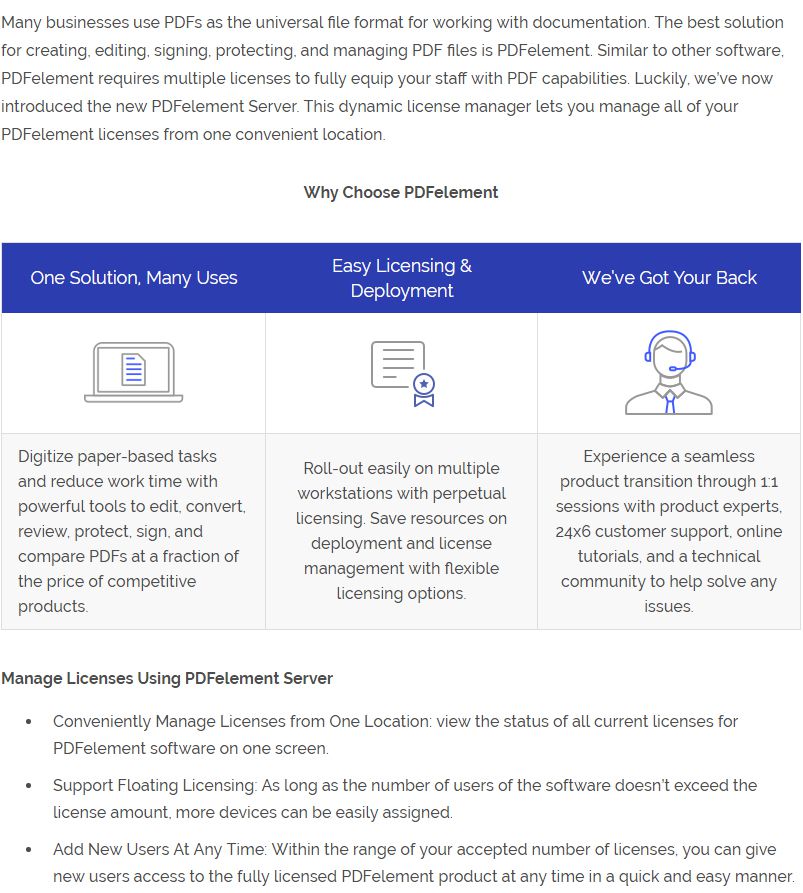
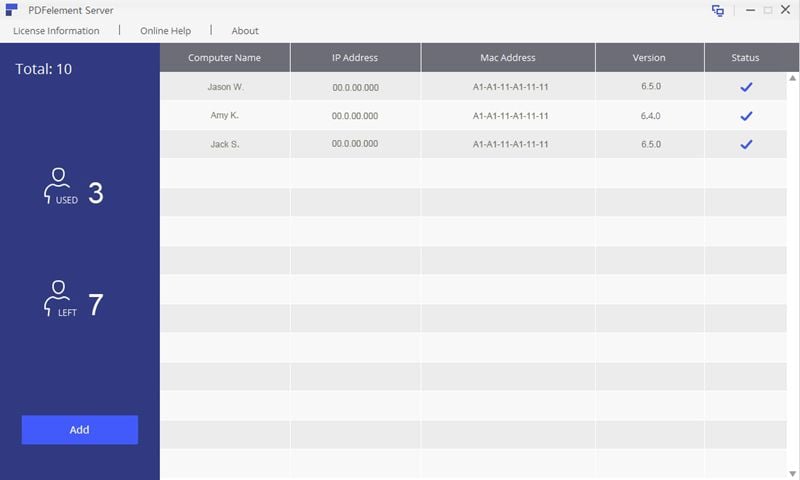
Gratis Testen oder PDFelement Kaufen Jetzt!
Gratis Testen or PDFelement Kaufen Jetzt!
PDFelement Kaufen Jetzt!
PDFelement Kaufen Jetzt!


Noah Hofer
staff Editor
Im Allgemeinen bewertet4.5(105teilgenommen)